Linux 系统的初始目录结构遵循 FHS(Filesystem Hierarchy Standard,文件系统层次标准),定义了每个目录的核心功能和存储内容。以下是 Linux 系统初始安装后的主要目录及其作用:
1. 核心系统目录
| 目录 | 用途 | 典型内容示例 |
|---|---|---|
/ |
根目录,所有目录的起点。 | 所有其他目录均挂载在其下。 |
/bin |
基础命令:系统启动和修复所需的二进制可执行文件。 | ls, cp, bash, cat 等命令。 |
/sbin |
系统管理命令:供管理员使用的关键工具(需 root 权限)。 | fdisk, ifconfig, reboot 等。 |
/boot |
引导文件:内核、引导加载程序(如 GRUB)和启动配置文件。 | vmlinuz(内核)、grub/ 目录。 |
/dev |
设备文件:硬件设备(如磁盘、USB、终端)的抽象接口。 | sda(硬盘)、tty(终端)等。 |
/etc |
系统配置:全局配置文件(服务、网络、用户等)。 | passwd, nginx/, ssh/ 等配置。 |
2. 用户与程序目录
| 目录 | 用途 | 典型内容示例 |
|---|---|---|
/home |
用户主目录:每个普通用户拥有独立的子目录(如 /home/username)。 |
用户文档、下载、桌面文件等。 |
/root |
管理员主目录:root 用户的专属目录(普通用户无权访问)。 | root 的配置文件、脚本等。 |
/usr |
用户程序资源:系统安装的应用程序、库和文档。 | bin/, lib/, share/ 等子目录。 |
/usr/local |
本地安装软件:用户手动编译或安装的第三方软件(避免与系统包冲突)。 | bin/, etc/, lib/ 等子目录。 |
/opt |
可选软件包:大型第三方应用程序(如 Google Chrome、IDE)。 | google/, jetbrains/ 等目录。 |
3. 运行时与临时数据
| 目录 | 用途 | 典型内容示例 |
|---|---|---|
/proc |
进程与内核信息:虚拟文件系统,动态反映系统状态(如 CPU、内存、进程)。 | /proc/cpuinfo, /proc/meminfo。 |
/sys |
硬件与驱动信息:虚拟文件系统,暴露内核设备、驱动的配置参数。 | 用于调整电源管理、设备参数等。 |
/tmp |
临时文件:程序或用户临时文件(重启后可能清空)。 | 缓存文件、会话数据等。 |
/var |
可变数据:动态生成的文件(日志、数据库、邮件等)。 | /var/log/, /var/lib/mysql/。 |
4. 存储与挂载目录
| 目录 | 用途 | 典型内容示例 |
|---|---|---|
/mnt |
临时挂载点:手动挂载外部存储设备(如 U盘、网络盘)。 | 用户自定义挂载目录。 |
/media |
自动挂载点:系统自动挂载可移动设备(如光盘、USB)。 | USB_Drive/, CDROM/ 等。 |
/srv |
服务数据:存放网站、FTP 等服务的实际数据文件(按需使用)。 | www/, ftp/ 等子目录。 |
5. 其他重要目录
| 目录 | 用途 | 典型内容示例 |
|---|---|---|
/lib |
共享库:系统核心库文件(供 /bin 和 /sbin 中的程序使用)。 |
.so 文件(动态链接库)。 |
/run |
运行时数据:系统运行时的临时文件(如 PID 文件、套接字)。 | sshd.pid, docker.sock 等。 |
/lost+found |
文件恢复:文件系统修复后恢复的碎片文件(仅 ext3/ext4 文件系统存在)。 | 系统异常断电后可能生成。 |
目录结构示意图
/
├── bin # 基础命令
├── boot # 引导文件
├── dev # 设备文件
├── etc # 配置
├── home # 用户目录
│ └── user
├── lib # 核心库
├── mnt # 手动挂载点
├── opt # 大型第三方软件
├── proc # 进程信息
├── root # 管理员目录
├── run # 运行时数据
├── sbin # 管理命令
├── srv # 服务数据
├── sys # 硬件配置
├── tmp # 临时文件
├── usr # 用户程序
└── var # 动态数据(日志、数据库)
关键注意事项
- 权限控制:
/root、/etc等目录需管理员权限访问。- 普通用户主目录(
/home/用户名)默认仅用户自身可读写。
- 数据安全:
- 避免直接修改
/bin、/sbin中的系统文件,可能导致系统崩溃。 - 重要数据应存储在
/home或独立分区,避免因系统重装丢失。
- 避免直接修改
- 日志与监控:
/var/log/是排查系统问题的核心目录(如syslog、auth.log)。
掌握这些目录的功能,能帮助你高效管理系统、定位问题并合理分配资源!
在 Linux 系统中,访问不同目录的方法取决于目录的用途、权限和你的用户身份。以下是常见系统目录的访问方法及注意事项:
一、访问普通目录
1. 用户主目录(/home/用户名)
- 方法:
cd ~ # 进入当前用户的主目录 cd /home/用户名 # 绝对路径进入其他用户目录(需权限) - 权限:用户对自己的主目录有完全控制权,其他用户默认无权访问。
2. 系统配置目录(/etc)
- 方法:
cd /etc # 切换到系统配置目录 ls -l # 查看文件(部分文件需要 root 权限) - 权限:
- 普通用户可查看大部分文件,但无法修改。
- 修改配置文件需
sudo:sudo nano /etc/nginx/nginx.conf # 编辑配置文件
二、访问需管理员权限的目录
1. 管理员主目录(/root)
- 方法:
或直接使用sudo su - # 切换到 root 用户 cd ~ # 进入 /root 目录sudo:sudo ls /root # 查看 /root 内容(不推荐长期使用 root)
2. 系统工具目录(/sbin, /usr/sbin)
- 方法:
sudo /sbin/fdisk -l # 查看磁盘分区(需 root 权限)
三、访问动态或虚拟目录
1. 日志目录(/var/log)
- 方法:
cd /var/log less syslog # 查看系统日志(可能需要 sudo) - 示例:
sudo tail -f /var/log/nginx/access.log # 实时查看 Nginx 访问日志
2. 进程与内核信息(/proc、/sys)
- 方法:
cat /proc/cpuinfo # 查看 CPU 信息 cat /sys/class/net/eth0/operstate # 查看网卡状态 - 注意:
/proc和/sys是虚拟文件系统,直接读取即可,不要手动修改文件!
四、访问外部存储或挂载目录
1. 手动挂载目录(/mnt、/media)
- 挂载 U 盘:
sudo mount /dev/sdb1 /mnt/usb # 挂载 U 盘到 /mnt/usb cd /mnt/usb # 进入 U 盘目录 - 自动挂载设备:
- 插入 U 盘后,系统通常自动挂载到
/media/用户名/U盘标签。
- 插入 U 盘后,系统通常自动挂载到
五、访问临时目录(/tmp)
- 方法:
cd /tmp touch test.txt # 创建临时文件(所有用户可读写,重启后清空)
六、通用访问技巧
1. 权限不足时使用 sudo
sudo ls /root # 查看需 root 权限的目录
sudo -i # 进入 root 的交互式 Shell(谨慎使用)
2. 处理“权限被拒绝”
- 方案 1:提权到 root:
sudo su - # 切换到 root 用户 - 方案 2:修改目录权限(谨慎操作):
sudo chmod 755 /目标目录 # 开放读取和执行权限
3. 使用图形化文件管理器
- GNOME(Ubuntu):
nautilus /目录路径 # 需要安装 `nautilus` sudo nautilus # 以管理员身份打开(高危操作!) - KDE(Fedora/Kubuntu):
dolphin /目录路径 # 需要安装 `dolphin`
七、注意事项
- 谨慎修改系统目录:
- 如
/etc、/bin、/sbin中的文件直接影响系统稳定性。
- 如
- 避免长期使用 root:
- 尽量通过
sudo执行单条命令,减少误操作风险。
- 尽量通过
- 备份重要文件:
- 修改配置文件前,建议备份:
sudo cp /etc/nginx/nginx.conf /etc/nginx/nginx.conf.bak
- 修改配置文件前,建议备份:
总结
| 目录类型 | 访问方法 | 权限需求 |
|---|---|---|
用户目录(/home) |
cd ~ 或 cd /home/用户名 |
用户自身权限 |
系统配置(/etc) |
cd /etc + sudo 编辑文件 |
查看无需权限,修改需 root |
日志(/var/log) |
cd /var/log + sudo 查看敏感日志 |
部分日志需 root |
管理员目录(/root) |
sudo su - 切换用户 |
仅 root 用户 |
外部存储(/mnt) |
sudo mount 挂载后访问 |
挂载需 root |
掌握这些方法后,你可以安全高效地访问和管理 Linux 系统的各类目录!


 使用tree 提示找不到命令
使用tree 提示找不到命令
无法使用yum


由于更换镜像源此前已经试过,且网络检查也试过,时间也同步,所以直接验证仓库

仓库被禁用 试试前面几步 网络已尝试可以连通 看故障中提示HOST出问题 然后centos还是国外的网站:1.尝试更换国内镜像。2.看看要不要换个centos。重新下一个



























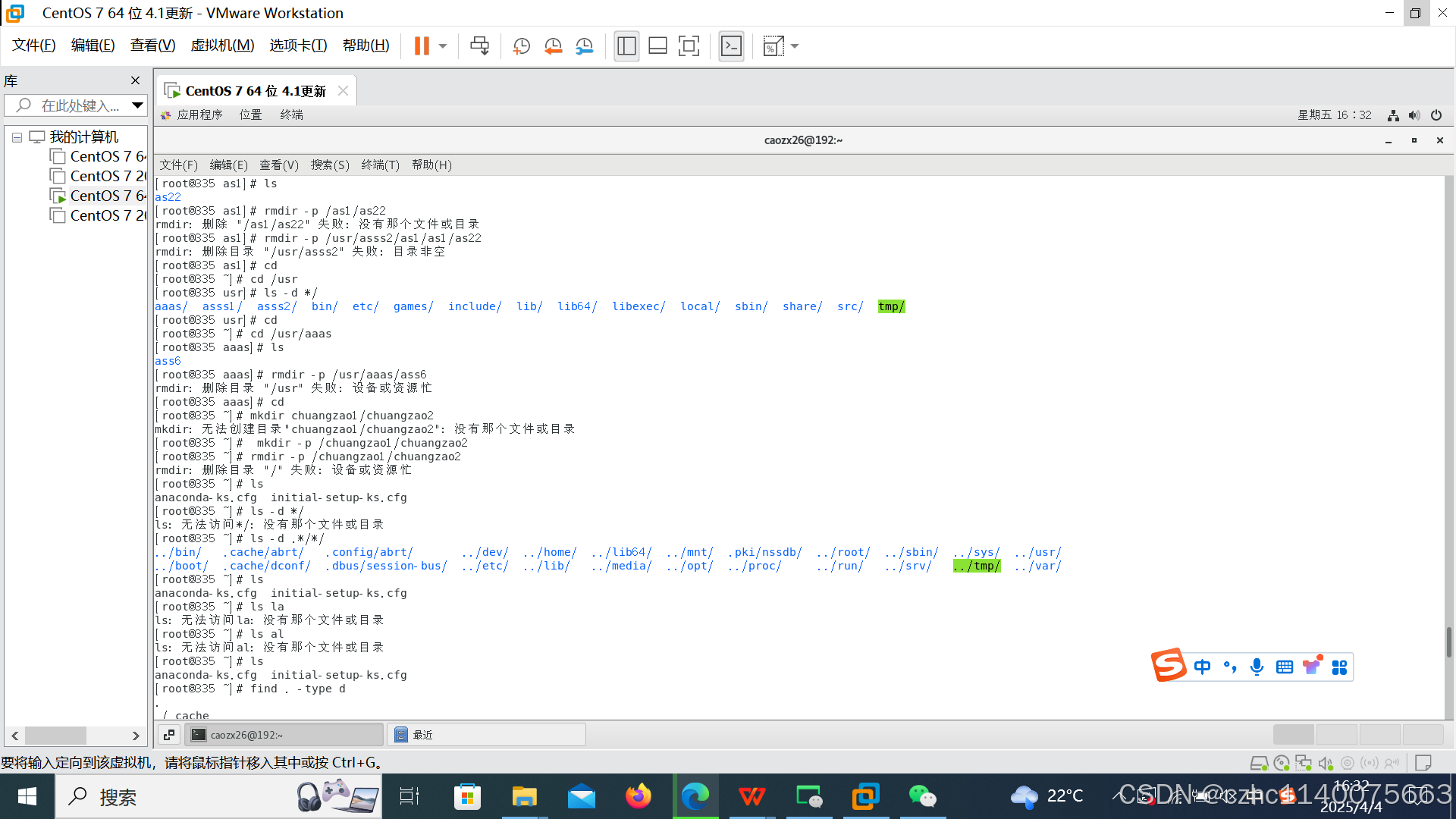
为什么找不到这两个文件夹,去哪里了




已删







/usr/local

绝对路径
a.txt /usr/local
b.txt c.txt /usr

